

By ネイサンE.マルパス, Last updated: October 12, 2019
通常、Macコンピューターでごみ箱を空にするのは非常に簡単です。 プロセスは迅速かつ簡単です。 ごみ箱フォルダを開き、ウィンドウの右上のセクションにある「空」というラベルの付いたボタンを押すだけです。
しかし、より困難な対策を必要とする特定の状況があります。 これは、ごみ箱では特定のファイルを完全に削除できないためです。 これにはさまざまな理由があります。 このガイドでは、次の方法を説明します 空のゴミ箱を強制する(Mac) 削除が難しいファイルの処理を支援します。 始めましょう。
しかし、最初に、失われたデータを回復する特定のファイルが使用されている場合、空のゴミ箱を強制する方法(Mac)ファイルがロックされています! 空のゴミ箱を強制する方法(Mac)空のゴミ箱を強制する別の方法(Mac)すべてまとめて
方法のトピックを掘り下げる前に 空のゴミ箱を強制する(Mac)、誤って「ゴミ箱を空にする」ことをした場合にデータを回復する方法の詳細に入りましょう。このためには、 FoneDogデータ復元.
このツールは、画像、ビデオ、電子メール、音楽、ドキュメントなど、さまざまなデータタイプを復元できるプロフェッショナルなウィザードです。 MacコンピューターとWindows PCの両方で動作します。 使用方法の手順は次のとおりです。
ステップ01-コンピューターにFoneDog Data Recoveryをダウンロード、インストール、起動します。
ステップ02-削除されたファイルを取得するデバイスを選択します。
ステップ03-[スキャン]をクリックし、プロセスが完了するまで待ちます。
ステップ04-データをプレビューし、復元するファイルを選択します。
ステップ05-[回復]をクリックします。
Macのゴミ箱フォルダは、その中にあるファイルの一部がまだ使用されているため、空にできない場合があります。 別のアプリケーションまたはバックグラウンドシステムプロセスが原因である可能性があります。 これは、アイテムが実際に「使用中」であるとMacが言ったときに起こることです。したがって、永久に削除するには、そのファイルを閉じる必要があります。 ファイルの使用場所がわかっている場合は、すぐに閉じることができます。
ただし、ファイルを使用しているアプリやバックグラウンドシステムを正確に特定できない場合があります。 通常、これが当てはまる場合、バックグラウンドプロセスはそれを使用するプロセスです。 確認するには、Macコンピューターを再起動します。 次に、上記のファイルをもう一度削除してみてください。 この時までに、お客様はできるかもしれません ファイルを削除する や 空のゴミ箱を強制する (マック)。 これは、ファイルが実際にはバックグラウンドプロセスで使用されている場合に発生します。
強制削除したいファイルがログイン項目またはスタートアップファイルによって使用される場合があります。 したがって、完全に削除するには、セーフモードでMacコンピューターを開く必要があります。 このモードは、特定のソフトウェアまたはアプリの自動起動を停止します。
ごみ箱を空にできるようにセーフモードでMacコンピューターを起動する方法は次のとおりです。
ステップ01-Macコンピューターをシャットダウンします。
ステップ02-Macコンピューターの電源を入れ、すぐにShiftキーを押し続けます。
ステップ03-セーフモードに入ったら、ゴミ箱を空にしてみます。 これを行うには、ゴミ箱を開き、「空」というラベルの付いたボタンを押します。
このオプションを使用すると、スタートアップアプリケーションで使用されているファイルを完全に削除できます。 この方法を使用してゴミ箱を空にできない場合は、代替手段-ターミナルを試してください。 使用方法の手順は次のとおりです。
ステップ01-ゴミ箱を起動します。
ステップ02 - プレス コマンド+スペース Spotlightを起動するため。
ステップ03-単語「ターミナル」と入力し、Returnキーを押します。
ステップ04-「If」をクリックし、Spaceキーを押します。 現在、このコマンドは、開いているすべてのファイルを表示するために使用されます。 また、上記のオープンファイルを使用しているプロセスも表示されます。
ステップ05-ゴミ箱に戻ります。 削除するファイルをゴミ箱からターミナルに向かってドラッグします。
ステップ06-「戻る」コマンドのプロセスを実行するため。 これで、ファイルを使用するさまざまなアプリケーションのリストが表示されます。
ステップ07-これらのアプリケーションをすべて閉じます。 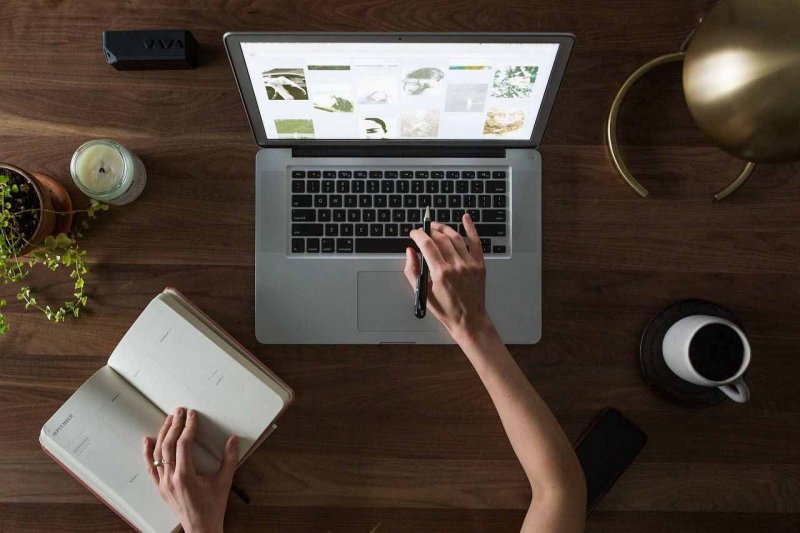
ファイルが実際にロックされる場合があります。 この問題を解決するには、ゴミ箱にアクセスしてから上記のファイルのロックを解除します。 方法の手順は次のとおりです。
ステップ01-ゴミ箱を起動します。
ステップ02-削除する特定のファイルを右クリックします。
ステップ03-[情報を見る]を押します。
ステップ04-「ロック済み」というボックスのチェックを外します。
これでファイルのロックが解除され、削除することができます。 「空」という右上隅のボタンを押して、これを行うことができます。または、問題のあるファイルを右クリックして「すぐに削除」を押すこともできます。
空のゴミを強制するために実装できる方法は複数あります(Mac)。 ファイルが実際にロックされており、ロックを解除するすべての方法を試したが、ロックに失敗した場合、Optionキーを押して(そしてこのキーを押したまま)ファイルを実際に削除するだけで削除できます。 たとえば、「空」というラベルのボタンを押して、Optionキーを同時に押したままにすることができます。
もう1つのオプションは、ターミナルでコマンドを使用して、Macコンピューターに空のゴミを強制することです。 これにより、現在使用中のファイル、ロックされたファイル、その他のエラーなど、ゴミ箱を空にする際の多くの問題が上書きされます。
その手順は次のとおりです。
01ステップ - Spotlightを起動する.
ステップ02-「ターミナル」をクリックしてから、「戻る」という。
ステップ03-「sudo rm -R」をクリックしてから、スペースキーを押します。
ステップ04-ゴミ箱にアクセスします。 削除する特定のファイルをごみ箱からターミナルウィンドウにドラッグします。
ステップ05-「戻る」キー。
ステップ06-特定のコマンドを許可するために、Macの管理者パスワードを入力します。
ステップ07-「戻る」を確認し、コマンドのプロセスを実行します。
空のゴミ箱(Mac)を強制し、永久に削除できないファイルを回避する方法を提供しました。 さらに、FoneDog Data Recoveryは、特にゴミ箱を空にした場合に誤って削除されたファイルを復元するのに役立つことをお勧めします。
当社の記事についてどう思いますか? Macコンピューターのゴミ箱を強制的に空にするにはどうすればよいですか? 以下のコメントを送信してお知らせください。
コメント
コメント
人気記事
/
面白いDULL
/
SIMPLE難しい
ありがとうございました! ここにあなたの選択があります:
Excellent
評価: 4.7 / 5 (に基づく 75 評価数)